
Obsah:
- Krok 1: Softvér Spectrum Lab
- Krok 2: Čas ako sled frekvencií
- Krok 3: Zobrazte každú desiatu sekundu
- Krok 4: Krivky
- Krok 5: Zobrazovanie ľubovoľných bitmap
- Krok 6: Digitalizácia „inštrukcií“
- Krok 7: Výsledný displej
- Krok 8: Poradie frekvencií
- Krok 9: Digitalizácia robota
- Krok 10: Robot na obrazovke počítača
- Krok 11: Hardvér
- Krok 12: Princíp
- Autor John Day [email protected].
- Public 2024-01-30 12:01.
- Naposledy zmenené 2025-01-23 15:06.

Malý mikrokontrolér je naprogramovaný tak, aby produkoval sériu tónov, ktoré keď sú privádzané do zvukovej karty PC a spracované programom spektrálneho analyzátora, zobrazujú obraz aktuálneho času.
Krok 1: Softvér Spectrum Lab
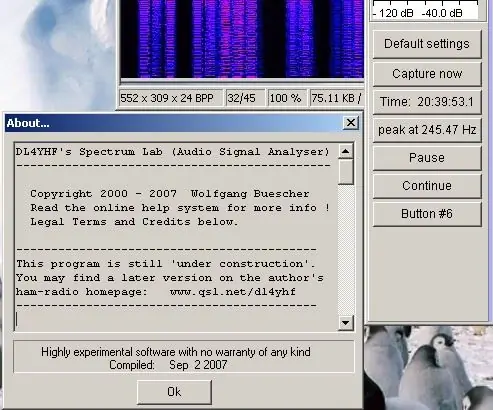
Všetku tvrdú prácu pri analyzovaní a zobrazovaní tónov vykonáva kus bezplatného softvéru „Spectrum Lab“, ktorý napísal nadšenec amatérskeho rádia DL4YHF. Analyzuje zvuk dodávaný prostredníctvom zvukovej karty a výsledok zobrazí ako obrázok.
Tu používaný typ displeja sa nazýva displej „vodopádu“a je nastavený na posúvanie sprava doľava. Tradične sa posúva zhora nadol, a teda aj termín, vodopád. Tento program používajú amatéri okrem iného na komunikáciu v polovici zeme so zlomkami wattov. Je to veľmi schopný program a má množstvo nastavení, ktoré je potrebné upraviť tak, aby poskytovali dobré zobrazenie. Termín „Hellschreiber“vznikol v oblasti telegrafie, už veľmi dávno, a doslova znamená písať svetlom. Displej zobrazený v úvode je grafom intenzity frekvencie voči času. Mikrokontrolér je naprogramovaný tak, aby generoval sériu tónov, takže tento program nakreslí obraz informácie. Tento režim je definovaný ako „sekvenčný viactónový Hellschreiber“a používa sa na komunikáciu na dlhé vzdialenosti pomocou relatívne jednoduchého vysielacieho zariadenia.
Krok 2: Čas ako sled frekvencií
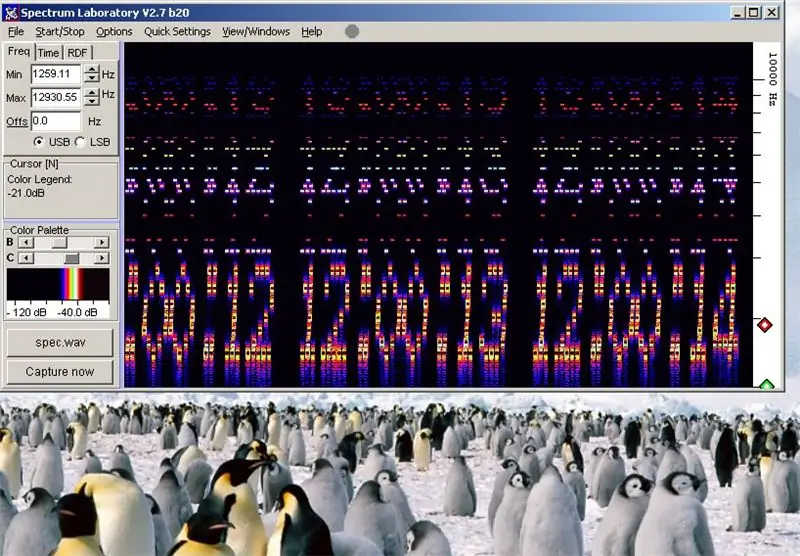
Táto snímka obrazovky ukazuje zachytenie z hodín a odoslanie informácií o sekvenčných sekundách. V skutočnosti je to falošné, pretože generovanie každej sady číslic trvá niekoľko sekúnd, a preto displeje pokrývajú dlhší časový úsek, ako sú tri sekundy, ktoré sú navrhnuté.
Vzorec bodov zobrazených nad radom číslic je spôsobený harmonickými tónov: mikrokontrolér generuje tóny prepnutím portu na zdroj alebo zem a výsledná obdĺžniková vlna má mnoho harmonických. Pretože je to priamo napájané na zvukovú kartu, displej zobrazí všetky tieto harmonické spolu s požadovanou základnou frekvenciou. Pretože usporiadanie pre čistú sínusovú vlnu je ťažké, rozdiel medzi maximálnymi a minimálnymi frekvenciami použitými na zobrazenie musí byť usporiadaný tak, aby bol menší ako oktáva. Inými slovami, maximálna frekvencia musí byť menšia ako dvojnásobok minimálnej frekvencie.
Krok 3: Zobrazte každú desiatu sekundu
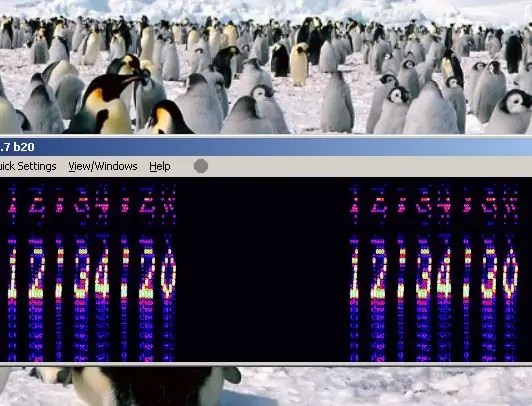
Displej zobrazený na obrázku je realistickejší k druhu výkonu, ktorý je možné dosiahnuť pomocou hodín: Aktualizujte každých desať sekúnd.
Číslice boli naprogramované tak, aby boli od seba oddelené, aby boli krajšie, vizuálne. Všetky programy, ktoré produkovali tieto displeje, boli zahrnuté do súboru zip v poslednom kroku tohto pokynu. Schéma zapojenia je zahrnutá vo forme ASCII do súborov asm. Mikrokontrolér bol Microchip 12F510, osemvodičový mikrokontrolér, ktorý bol taktovaný na 32,768 KHz pomocou malého kryštálu zo zaniknutých hodiniek. Použil sa iba jeden výstupný riadok, takže dva vstupno -výstupné riadky a jeden vstupný riadok zostali voľné na ďalšie použitie.
Krok 4: Krivky

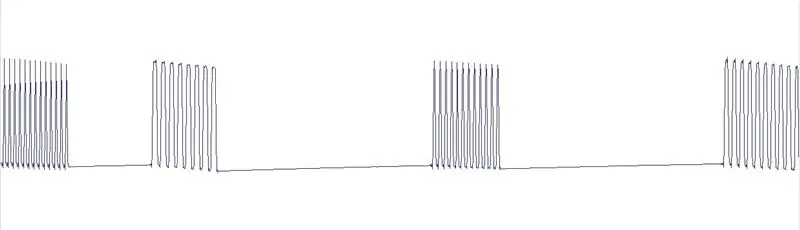
Tieto dva obrázky znázorňujú druh priebehov, ktoré vstupujú do zvukovej karty, aby boli tieto displeje možné.
Prvá ukazuje postupne všetkých sedem frekvencií a prvá frekvencia znova. Je to číslica „1“, beh siedmich frekvencií spôsobujúcich zvislú čiaru, a koncová pravá strana základne. Druhý ukazuje, ako medzery spôsobujú prázdne miesta na displeji. Ak je konkrétny priestor v bodovej matici tvoriacej znak prázdny, zodpovedajúca frekvencia sa počas jeho časového úseku neodošle, čím sa vytvorí znak so svetlými bodmi a prázdnym priestorom.
Krok 5: Zobrazovanie ľubovoľných bitmap
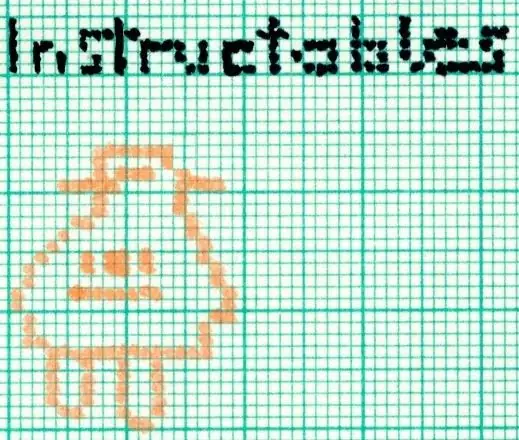
Zobrazenie času alebo iných takýchto alfanumerických údajov je v poriadku, ale niekedy by sme chceli mať pekné zobrazenie niektorých náhodných vecí.
Dá sa to urobiť, ako sa prediskutuje a preukáže. Napíšem programy, ktoré zobrazia riadok textu „Instructables“ako bitmapu, a robot instructables ako grafiku vysokú 24 pixelov. Najprv je potrebné digitalizovať požadované obrázky. Prvým krokom je nakresliť ich na milimetrový papier. „Instructables“bolo napísané pomocou písma vysokého päť pixelov. Pretože sa to prenáša ako bitová mapa, spájal som písmená dohromady, kdekoľvek to bolo možné, bez toho, aby som zničil čitateľnosť. Obraz robota s pokynmi sa zvisle zmenšil na 24 pixelov a potom som jeho obrys označil bodkami a pridal niekoľko bodiek aj do interiéru. Myslím si, že ľudia rozpoznajú robota, najmä ak im dopredu poviete, že to je to, čo to má byť.
Krok 6: Digitalizácia „inštrukcií“

Obrázok ukazuje, ako je digitálna bitová mapa riadka textu digitalizovaná.
Ak vezmeme napríklad stĺpec úplne vľavo, všetky jeho pixely sú čierne. Takže sú všetci jedna: 11111 Zoskupíme sa do štyroch a vytvoríme dve okusovania: 1 1111 Tieto dve potom vyjadríme ako hexadecimálne, pre kompaktné zobrazenie: 1 F Pretože znaky sú vysoké päť bitov, prvá číslica bude buď 0 alebo 1 a druhá číslica je 0-1, AF. Dno sa považuje za významnejší koniec. Druhý stĺpec je prázdny, takže všetky nuly: 00 hex. V treťom stĺpci sú prvé tri a za ním dve nuly: 1 1100 -> 1 C A tak to pokračuje až do úplného konca. To všetko je zabalené do zahrňovacieho súboru s názvom „instructlables.inc“. Preto zmenou riadka určujúceho súbor zahrnutia v hlavnom programe môžete zmeniť zobrazenú bitmapu. V prípade, že vytvoríte napríklad iný bimapu zobrazujúci vaše meno, môžete ho vložiť do súboru „yourname.inc“a zavolať ho do hlavného programu.
Krok 7: Výsledný displej
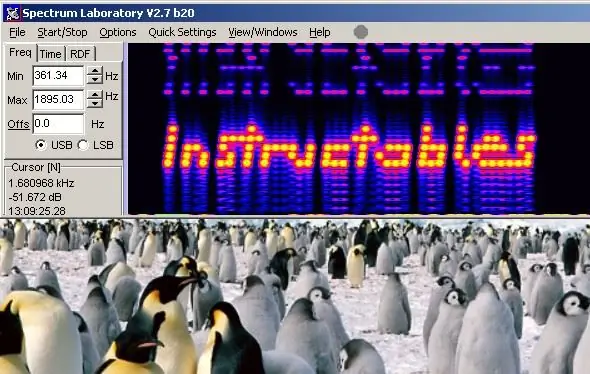
Funguje to, ako môžete vidieť na výslednom obrázku na obrazovke.
Softvér Spectrum Lab vám umožňuje vybrať farby a odtiene displeja, takže uvážlivým výberom môžete pomocou tohto programu zobraziť veľmi krásny text.
Krok 8: Poradie frekvencií


Pozrime sa podrobnejšie na to, ako bol tento obraz vytvorený.
Prvý obrázok nižšie ukazuje postupnosť frekvencií emitovaných mikroskopom s krátkym časovým rozlíšením. Jasne ukazuje schodiskovú povahu tónov, pretože tóny tvoriace body sú vysielané v sériovom poradí. Môžete tiež vidieť, prečo sa postavy tvorili úplne naklonené doprava. Druhý zobrazuje rovnaký displej s iným nastavením filtra. Časové rozlíšenie tohto filtra je znížené, takže bodky zrejme zaberajú viac času. Výsledný vodorovný podmaz má za následok uľahčenie čítania textu. Predtým, ako sa signál zobrazí ako rozpoznateľný obraz, musí mať zodpovedajúce nastavenie programu.
Krok 9: Digitalizácia robota
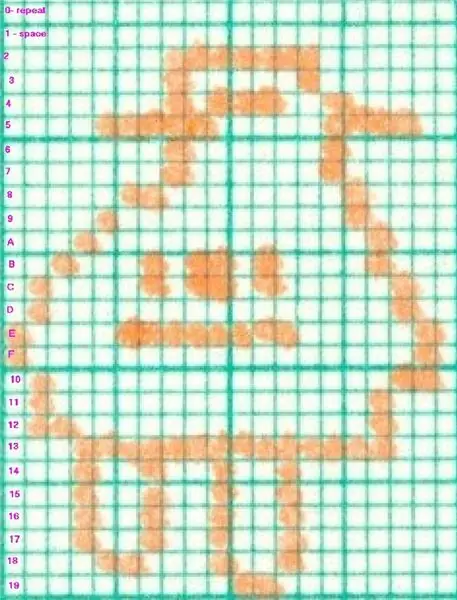
Robot je vysoký 24 bitov, a preto sa nezmestí do jedného osembitového slova. Na digitalizáciu robota bola použitá iná technika, tentoraz požičanie z programu použitého na „hudobné prianie“podľa pokynov.
Pretože je obraz tvorený sekvenciou tónov, hudobný program by mal byť schopný zobraziť robota za predpokladu, že je do neho robot privádzaný ako postupnosť frekvencií, ktoré sa majú previesť na hudbu. Na obrázku je robot, rady označené hodnotami oneskorenia, ktoré sa majú zapojiť do hudobného programu. Tieto hodnoty boli mierne upravené a sú k dispozícii ako zoznam robot.asm. Výsledkom bolo takmer rozpoznateľné zobrazenie robota.
Krok 10: Robot na obrazovke počítača
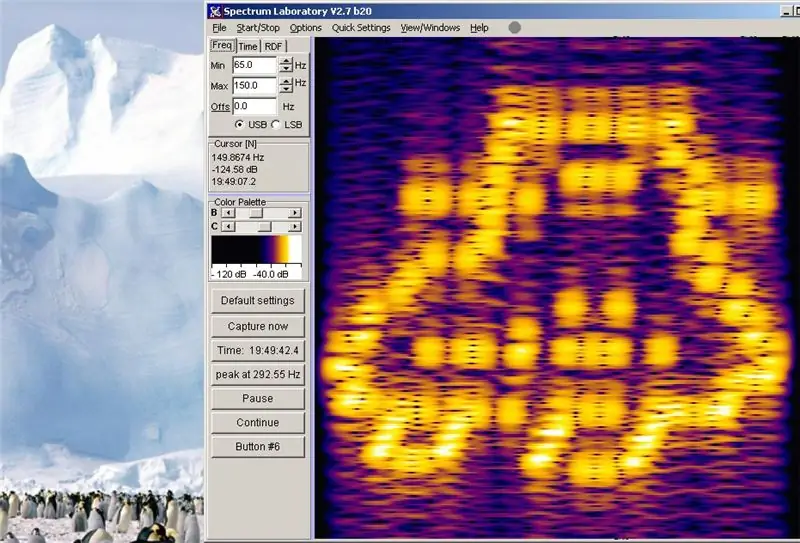
Je to vták … Je to lietadlo … Je to marťanský lietajúci tanier …
Je to robot s pokynmi.
Krok 11: Hardvér

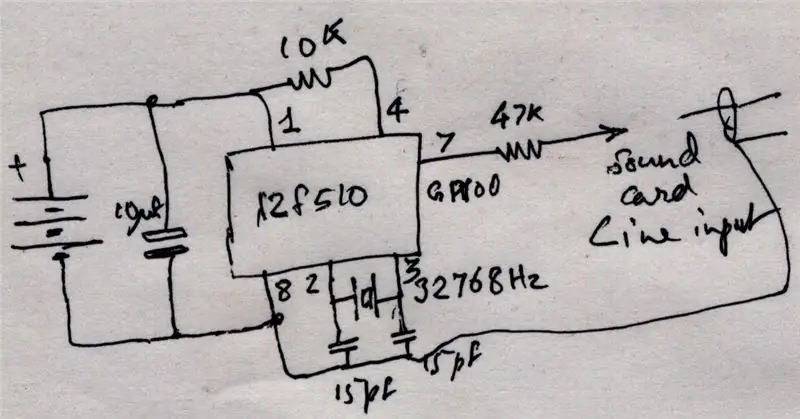
Obrázky ukazujú fotografiu a schému zapojenia mikrokontroléra, ktorý tieto obrázky vytvára.
Jedná sa o osempólový mikrokontrolér 12F510 vyrábaný mikročipom. Tienený kábel vľavo sa pripája k zvukovej karte počítača. Konektor vpravo sa pripája k programátoru a tiež dodáva energiu. Bez toho, aby ste čokoľvek odpájali alebo menili akékoľvek pripojenia, je možné mikrokontrolér vymazať a preprogramovať pomocou ICSP jednoduchým spustením príslušných programov v počítači.
Krok 12: Princíp
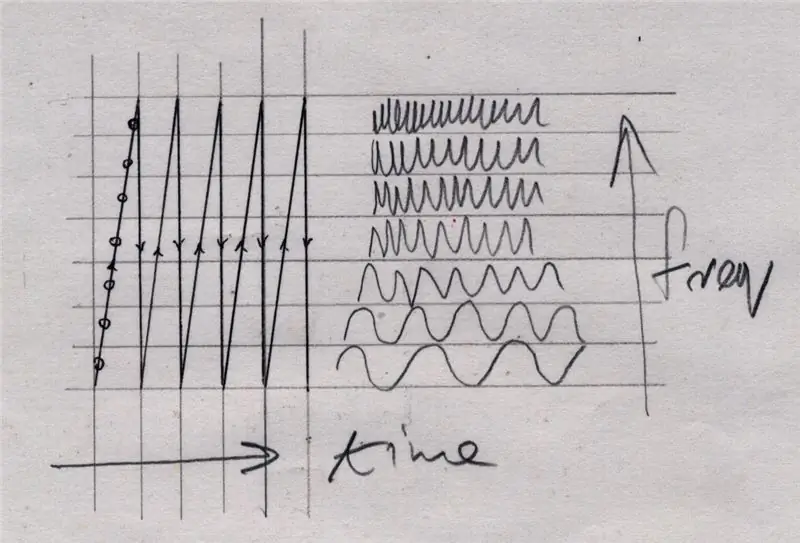
Obrázok ukazuje princíp zobrazenia matice bodiek tvoriacich znaky. Sekvencia stúpajúcich tónov tvorí vlnovitý tvar schodiska, ktorý, opakujúci sa v určitých intervaloch, tvorí pílový pás v celom pásme frekvencií tvoriacich charakter. Mal som predchádzajúci inštrukcie, https://www.instructables.com/id/Oscilloscope-clock/, o zobrazovaní času na osciloskope. Princíp je podobný, ibaže ten predchádzajúci používal úrovne napätia a tento používa frekvenciu. Rozdiel je v tom, že úrovne napätia je veľmi ťažké zobraziť pomocou zvukovej karty a takmer každý program, ktorý zobrazuje úrovne napätia, ho v režime nezobrazuje. ktorý robí znaky viditeľnými. Každý znak je zobrazený ako postupnosť stĺpcov vysokých sedem pixelov. Ak musí byť rozsvietený najspodnejší pixel, na krátku dobu sa zapne zodpovedajúca frekvencia. V prípade „hodín osciloskopu“sa na ten čas udržiava konkrétna úroveň napätia. Ak má byť tento pixel tmavý, tón sa vôbec nevytvorí alebo sa namiesto toho odošle úroveň zatemnenia. Pretože tieto frekvencie (alebo úrovne napätia) sú odosielané postupne, jeden po druhom, nevytvárajú zvislú čiaru. Vytvárajú čiaru, ktorá sa nakláňa doprava. Je možné odoslať tieto bity v opačnom smere a potom sa výsledné znaky naklonia doľava. Vyzerá to neprirodzene, a preto sa uprednostňuje súčasné usporiadanie. Iný typ hellschreiberu, ktorý vysiela všetky tóny súčasne, je schopný vytvárať dokonale vertikálne znaky. Pretože to vyžaduje produkciu všetkých tónov súčasne, bez skreslenia, nie je možné to implementovať jednoduchým spôsobom pomocou jedného mikrokontroléra.
Odporúča:
Hodiny pre odchod do dôchodku / Hodiny s odpočítavaním / Dn: 4 kroky (s obrázkami)

Hodiny pre odchod do dôchodku / Hodiny počítania / Dn: V zásuvke som mal niekoľko týchto 8x8 LED bodových displejov a premýšľal som, čo s nimi. Inšpirovaný inými pokynmi, dostal som nápad postaviť displej odpočítavania/odpočítavania, ktorý bude odpočítavať do budúceho dátumu/času a ak cieľový čas p
C51 4 -bitové elektronické hodiny - drevené hodiny: 15 krokov (s obrázkami)

C51 4 -bitové elektronické hodiny - drevené hodiny: Tento víkend mal nejaký voľný čas, a tak sa dal dokopy a zostavil tieto 4 -bitové elektronické digitálne hodiny vo výške 2,40 USD za 4 doláre, ktoré som pred chvíľou kúpil od AliExpress
Rozvodové hodiny a reťazové hodiny - takmer zadarmo! 5 krokov (s obrázkami)

Rozvodové hodiny a reťazové hodiny - takmer zadarmo !: Našťastie, keď ste zmenili rozvodovú súpravu svojho auta, nehodili ste staré prevody a reťaz. Skoro som to urobil, ale moja žena mi ukázala toto: http://www.uncommongoods.com/product/auto-timing-chain-and-gears-wall-clock 125 USD v USA plus poštovné.
Premeňte obyčajné hodiny z domova na vlastné žiariace hodiny: 8 krokov (s obrázkami)

Premeňte obyčajné hodiny na vlastné žiariace hodiny: PRVÉ DÁVAM SVOJE SRDEČNÉ VĎAKA INŠTRUKČNÝM TÍMOM, KTORÉ SA TÝKAJÚ DNI OBNOVY ZDRAVIA AKO VIAC ODPOVEDE ….. V tomto návode sa s vami chcem podeliť o to, ako previesť doma obyčajné hodiny do automaticky žiariacich hodín. > > Za to, že
Postavte si pre svoj počítač skutočne zvonivé hodiny a hodiny s hasiacim prístrojom .: 3 kroky (s obrázkami)

Postavte si na svojom PC skutočné zvonkohry a hodiny, ktoré zasiahnu hasiaci prístroj: Mosadzný zvonček, malé relé, niekoľko ďalších vecí a skutočný zvonček dokážu odpáliť hodiny na ploche. Napriek tomu, že tento projekt beží na Windows a Mac V systéme OS X som sa tiež rozhodol nainštalovať Ubuntu Linux na počítač, ktorý som našiel v koši, a pracovať na tom: Nikdy som
